Можно ли себя убрать из закладок если я кого то есть
Содержание статьи
Удаляем закладки ВКонтакте
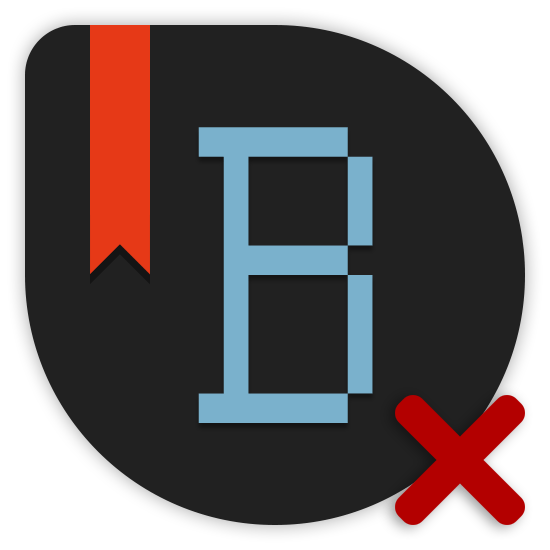
В социальной сети ВКонтакте, помимо стандартной возможности оценивать записи лайками и впоследствии репостить их к себе на стену, также присутствует функция закладки. Благодаря данной возможности каждый пользователь может в кратчайшие сроки найти того или иного человека, или же попросту снять некогда поставленные оценки. Однако, несмотря ни на что, список избранного каждого пользователя, пользующегося этим функционалом, со временем захламляется.
Удаляем закладки ВКонтакте
Чтобы удалить закладки со своей страницы, не обязательно обладать углубленными знаниями функций данной соц. сети. В целом, единственное, что от вас требуется, это воспользоваться несколькими разделами настроек персональной странички.
В дополнение к основной информации о закладках важно добавить тот факт, что на сегодняшний день не существует ни одного работоспособного приложения или программы, нацеленных на автоматизацию всего описываемого процесса, которые могли бы считаться доверенными. Связано это непосредственно с глобальным обновление социальной сети ВКонтакте в 2016 году.
Методы удаления избранных файлов в большинстве имеют однородный характер, когда все действия сводятся к стандартному процессу стирания без выделения.
Выключаем функцию Закладки
В первую очередь следует обратить внимание на самый простой способ удаления всех избранных файлов со своего аккаунта в социальной сети ВКонтакте. Заключается этот метод в том, чтобы попросту отключить часть интерфейса сайта, ответственную за отображение соответствующего раздела.
Такой способ можно едва ли назвать полноценным, так как после повторного включения функции, ранее добавленные пользователи и записи никуда не денутся. Но все же это может помочь некоторым людям, которые не особо сильно стремятся к использованию подобного ассортимента.
- Перейдите к сайту ВК и раскройте главное меню в правом верхнем углу.
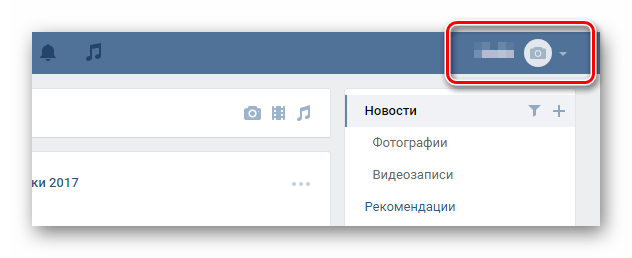
- Из представленного списка кликните по разделу «Настройки».
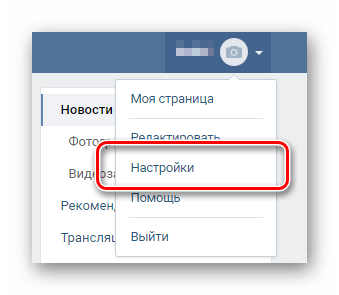
- В навигационном меню выберите раздел «Общее».
- На открытой странице в самом верху найдите пункт «Меню сайта» и кликните по рядом находящейся ссылке «Настроить отображение пунктов меню».
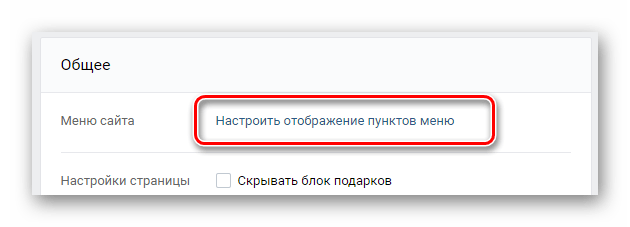
- Теперь, находясь на вкладке «Основные», вам необходимо пролистать представленный список разделов до самого низа.
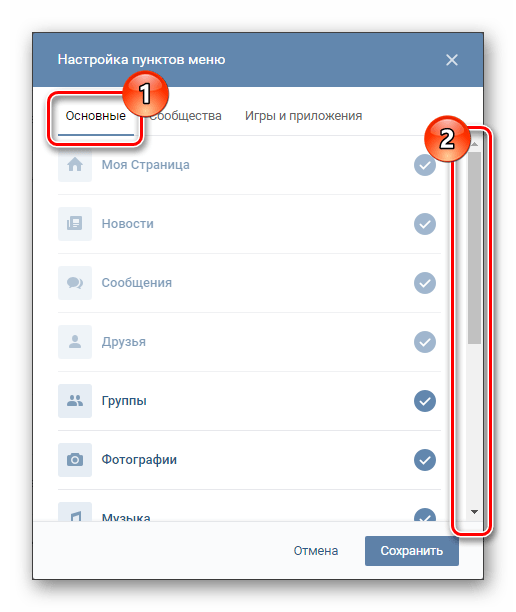
- Добравшись до пункта «Закладки», кликните в любой области данной строки, сняв тем самым галочку, расположенную с правой стороны от наименования.
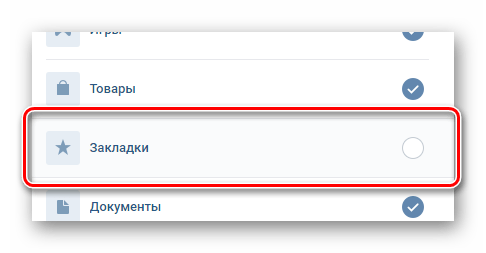
- Нажмите кнопку «Сохранить», чтобы новые установки вступили в силу.

Вследствие подобных манипуляций любое упоминание функции Закладки полностью исчезнет с вашей страницы, а все ранее помещенные туда пользователи и записи больше не будут отмечены избранными.
Полностью удалить что-либо из избранного можно только при условии, что соответствующая функция включена. То есть, отключая подобные возможности, вы добровольно отказываетесь от более надежного процесса очищения списка.
Удаляем людей из закладок
Всего в нужном нам разделе присутствует шесть различных вкладок, на каждой из которых находятся отмеченные вами соответствующим образом записи определенного типа. Одной из представленных вкладок является раздел «Люди», в который попадают все пользователи, которых вы когда-либо добавляли в закладки.
- Через главное меню ВКонтакте перейдите в раздел «Закладки».

- С помощью навигационного меню в правой части экрана переключитесь к пункту «Люди».
- Найдите в представленном списке человека, которого требуется удалить и наведите курсор мышки на его фотографию профиля.
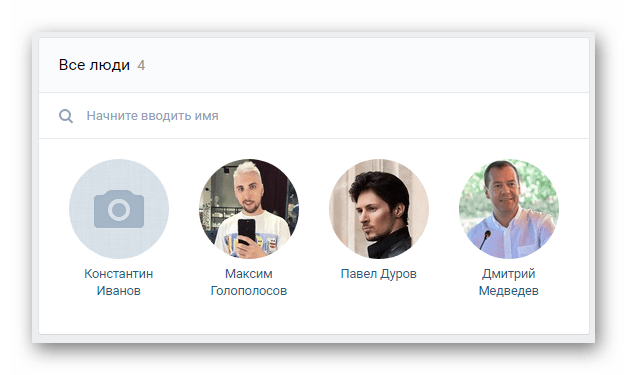
- Кликните на появившуюся вверху справа иконку крестика со всплывающей подсказкой «Удалить из закладок».

- В открывшемся диалоговом окне «Предупреждение» нажмите кнопку «Удалить».
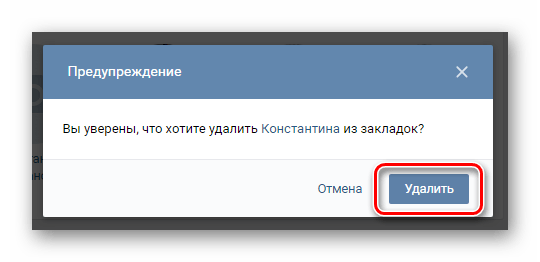
Также возможно убрать человека из списка избранного с помощью соответствующей функции на странице нужного человека.
- Перейдите на страницу пользователя, которого требуется удалить, найдите под фотографией профиля кнопку «…» и нажмите на нее.
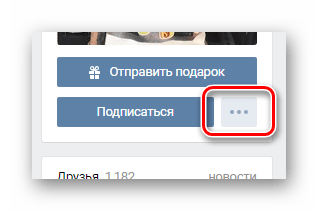
- Из представленного списка выберите пункт «Удалить из закладок».
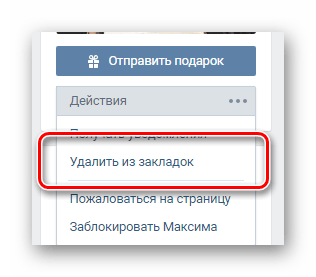
После проделанных действий человек будет удален из данного списка без возможности мгновенного восстановления. Однако если вам захочется вернуть пользователя к себе в избранное, вы можете это сделать традиционным способом с его персональной страницы.
Удаляем записи из закладок
По своей сути раздел «Записи», расположенный в закладках, является в буквальном смысле местом сбора совершенно всех постов, которые вы когда-либо отмечали лайками. Удаление любой записи из этого списка повлечет за собой непосредственно снятие вашего лайка.
Так как репосты и лайки связаны друг с другом, после отмены выставленной оценки тот или иной пост также покинет вашу стену, если был туда ранее добавлен.
- Находясь в разделе «Закладки», с помощью навигационного меню переключитесь на вкладку «Записи».
- Пролистайте представленный список постов, отыскав ненужную запись.
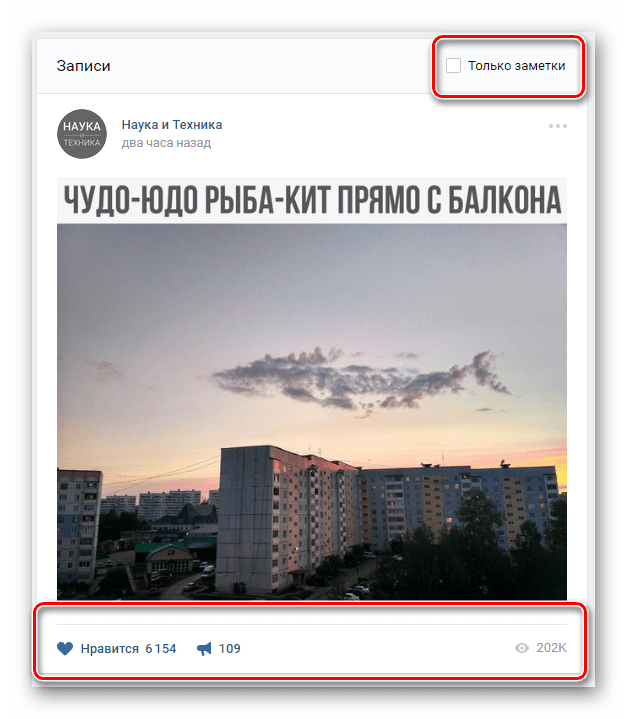
При необходимости вы можете оставить на данной странице только заметки, установив соответствующую галочку в самом верху.
- Кликните по надписи «Нравится», предназначенной для отмены вашей оценки.

Заметьте, что обычно данный раздел не очищается, так как сюда попадают буквально любые оцененные записи. Инструкция является актуальной только в тех случаях, когда вы производите максимально углубленную чистку личного профиля.
Удаляем ссылки из закладок
Избавиться от какой-либо ссылки в закладках, ранее туда помещенной, но теперь ненужной, достаточно легко.
- Через навигационное меню переключитесь к разделу «Ссылки».
- В представленном списке найдите ненужную запись и наведите на нее курсор мыши.
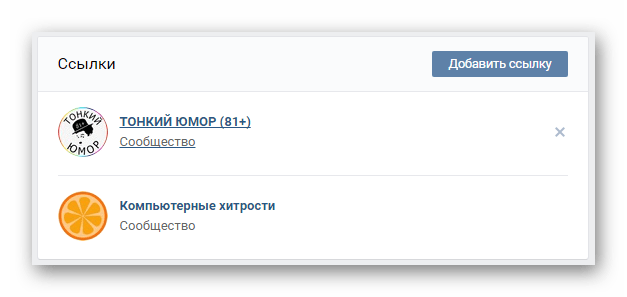
- С правой стороны от изображения и названия ссылки кликните по значку крестика со всплывающей подсказкой «Удалить ссылку».

Все действия, связанные с этой частью функционала Закладки, являются максимально упрощенными во всех смыслах, в отличии ото всех остальных пунктов.
Удаляем прочие записи из закладок
Чтобы убрать из раздела с избранным материалом ВКонтакте какие-то ненужные фотографии, видеоролики или товары, вам также придется полностью в ручном режиме снять некогда поставленные лайки. Однак,о в отличие от процесса удаления обычных записей, описанного ранее, вам потребуется по отдельности открывать каждый стираемый файл.
В случае с удалением фотографий и товаров весь процесс можно несколько упростить, попросту перелистывая записи в режиме полноэкранного просмотра.
- Находясь в разделе «Закладки», через навигационное меню переключитесь на нужную вкладку. Это могут быть «Фотографии», «Видео» или «Товары», в зависимости от типа стираемой информации.
- Оказавшись на странице с записями, найдите ненужный файл и кликните по нему, открыв в режиме просмотра.
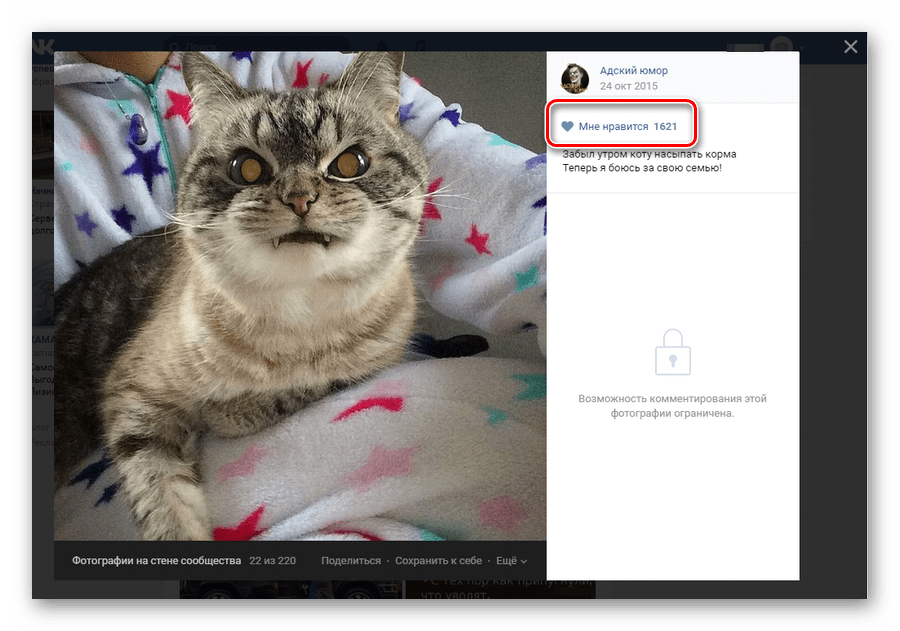
- В самом низу под записью нажмите кнопку «Нравится», чтобы убрать оценку.
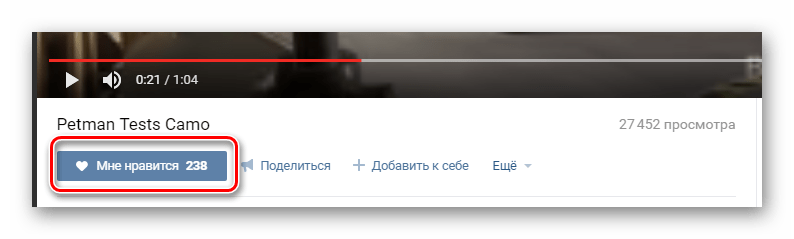
- После всех описанных действий не забывайте обновлять страничку, чтобы записи своевременно исчезали из общего представления и не мешали вам проводить дальнейшую очистку.

Вдобавок ко всему, заметьте, что совершенно любая запись, которая добавляется в избранное путем выставления вашей оценки, может быть оттуда удалена при отсутствии лайка. То есть, вы можете просто пролистать, например, фотографии какого-то человека и убрать лайки, удалив заодно эти файлы из закладок.
Желаем вам удачи!
Мы рады, что смогли помочь Вам в решении проблемы.
Опишите, что у вас не получилось. Наши специалисты постараются ответить максимально быстро.
Помогла ли вам эта статья?
ДА НЕТ
Источник
Удаление закладок в Вконтакте
Функция закладок в Вконтакте примерно аналогична похожей функции у многих браузеров — полезную запись или фотографию можно добавить в соответствующий раздел на вашей странице, нажав на кнопку в виде звёздочки. Добавлять в закладки можно почти всё — фотографии, записи, людей, сообщества. Однако со временем активного использования данного функционала соответствующий раздел вашего профиля захламляется ставшими уже бесполезными данными. Его достаточно просто очистить, используя встроенный функционал социальной сети.
Удалять закладки в Вконтакте мы будем, используя исключительно встроенные возможности социальной сети. Если вы где-то нашли приложение или расширение, якобы позволяющее это сделать, то не скачивайте его. Дело в том, что на момент написания статьи такого приложения нет, да и вряд ли появится в будущем, так как функция создания закладок в Вконтакте далеко не самая популярная.
Рассмотрим несколько примеров удаления из закладок в Вконтакте.
Пример 1: Полное отключение данной функции
Если вы не используете возможность создания закладок в Вконтакте, то можете просто отключить эту функцию. Все элементы, добавленные в этот раздел, будут автоматически удалены, после деактивации закладок через настройки.
- Войти в свой профиль. В верхней части интерфейса социальной сети нажмите на миниатюру вашей главной фотографии.
- В контекстном меню выберите пункт «Настройки».
- По умолчанию у вас должны открыться общее настройки. В противном случае обратите внимание на навигационный блок в правом разделе и кликните там по разделу «Общее».
- В строке «Меню сайта» кликните по кнопке «Настроить отображение пунктов меню». Она обозначена в виде ссылки.
- Будет открыто всплывающее окно, где можно провести более детальную настройку меню. Переключитесь в нём на вкладку «Основные».
- Пролистайте перечень пунктов до самого низка и снимите отметку с «Закладки».
- Нажмите «Сохранить», чтобы настройки применились.
После проделанных действий все ваши закладки будут удалены вне зависимости от их типа. Однако вы не сможете создавать новые закладки, так как весь сопутствующий функционал у вас просо исчезнет. Вернуть его можно просто включив функцию создания закладок обратно. Старые закладки после повторного включения восстановлены не будут!
Пример 2: Удаление людей из закладок
Если вам не подходит радикальный способ, описанный выше, то можете удалять закладки выборочно. Давайте рассмотрим для начала, как оттуда можно удалить людей. Существует два способа.
Читайте также:
Закрытие стены в Вконтакте
Удаляем видеоролик из Вконтакте
Обращаемся в техническую поддержку Вконтакте
Удаляем все аудиозаписи во Вконтакте
Первый способ:
- В главном меню сайта переместитесь на вкладку «Закладки».
- Теперь в правой части страницы выберите пункт «Люди» в навигационном меню.
- Среди людей, добавленных в ваши закладки, найдите того или тех, которых хотели бы удалить. Подведите курсор к фотографии пользователя.
- Должна появится иконка крестика. Нажмите на неё.
- Всплывёт предупреждение. Подтвердите удаление.
- Проделайте аналогичную процедуру со всеми оставшимися людьми, которых вы хотели бы убрать из закладок. К сожалению, процесс никак ускорить не получится.
Также выполнить удаление из закладок можно напрямую из профиля человека:
- Откройте профиль нужного человека в социальной сети.
- Под главной фотографией нажмите на кнопку в виде троеточия, вызвав контекстное меню с дополнительными действиями.
- Среди этих действий выберите «Удалить из закладок». Если пользователя нет в ваших закладках, то там будет кнопка «Добавить в закладки».
Пример 3: Удаление записей из закладок
По аналогии с профилями людей можно делать сохранение в закладки заинтересовавшие вас записи в новостной ленте. Очистить перечень записей, которые вы сохранили в данном разделе можно по следующей инструкции:
- По аналогии с предыдущей инструкцией откройте страницу с закладками с помощью главного меню социальной сети.
- В правом навигационном меню переключитесь на раздел «Записи».
- Отыщите ту запись среди отмеченных, которую хотели бы удалить. Нажмите на кнопку в виде трёх точек, что расположена рядом с названием источника записи.
- В контекстном меню кликните по пункту «Удалить из закладок».
Примечание. Записи, которые вы оценили своим лайком не помещаются в раздел закладок. Новая версия Вконтакте предусмотрела для таких записей отдельный раздел, в который можно перейти со страницы просмотра ленты.
Пример 4: Удаление сообществ
Сообщества, которые вы ранее добавили в свои закладки можно быстро удалить по аналогии с людьми:
- Откройте раздел «Закладки».
- Переместитесь в правом навигационном меню к подразделу «Сообщества».
- Подведите курсор мыши на изображение сообщества, которое вы собираетесь удалить из ваших закладок.
- Должно появится изображение в виде троеточия. Нажмите на него.
- Из контекстного меню выберите пункт «Удалить из закладок».
Очистка остальных разделов
Помимо описанных выше разделов в «Закладках» существует ещё несколько других. Их очистка будет происходить примерно аналогичным образом с описанными выше инструкциями. Просто подведите курсор на аватар или иконку троеточия около названия источника поста и выберите из контекстного меню «Удалить из закладок».
Как видите, очистка вкладки с закладками процедура максимально простая, которую можно выполнить буквально в пару кликов.
Источник
Что такое закладка на пользователя в одноклассниках. Как убрать из закладок на одноклассниках
Что такое закладки в Одноклассниках.ру? Это новый сервис, куда вы может добавить избранных друзей, фотографии, фотоальбомы или группы. В любой момент у вас есть возможность заглянуть в закладки и, к примеру, узнать, есть интересующий вас друг на сайте социальной сети или нет.
Другой плюс закладок — дружба с человеком, которую вы бы не хотели афишировать. Представьте, вы переписываетесь с человеком, не занося его в друзья, что иногда бывает очень нужно.
Интересно, что пользователь, которого вы добавляете в закладки, не может об этом узнать, кроме тех случаев, когда вы сами ему об этом расскажите.
Если вы находитесь в закладках у того или иного человека, то не сможете исчезнуть оттуда даже в том случае, если занесете его в черный список. Выход из ситуации — закрыть свой профиль, тогда он не сможет посещать вашу страничку.
В Одноклассниках есть полезная функция — Закладки. В них добавляют интересную фотографию, людей, темы, фотоальбомы. Если вы не хотите добавлять человека в друзья, но периодически посещаете его страницу и хотите иметь к ней быстрый доступ — добавьте данный аккаунт в закладки. Об этом действии пользователь не получит уведомления. Это относится также к фото, сообществам и темам — вы получаете возможность просмотреть информацию без долгого поиска нужного элемента, не афишируя свои действия подпиской.
Со временем отмеченной информации скапливается много и что-то перестает вас интересовать. Чтобы структурировать записи и поддерживать их в актуальном состоянии, периодически удаляйте устаревшие данные. Разберемся, как убрать из закладок в Одноклассниках ненужные элементы.
Перейдите в раздел Закладки. Доступ к нему находится на основной странице, через меню по центру экрана. В пункте «Еще» скрывается искомый раздел:
Или пролистайте заглавную страницу немного вниз — в левой колонке расположен искомый блок, нажмите «Все закладки»:
В разделе собраны отмеченные вами элементы социальной сети, сгруппированные по типам. Просматривать, переходить по ссылкам и удалять будем отсюда:
Пользователи
Чтобы удалить пользователя из Закладок, наведите указатель мыши на картинку его профиля. Если нужного человека нет в списке на основном экране, нажмите «Все люди» и поищите там. Справа в верхнем углу появится значок в виде оранжевой ленточки — кликните на него:
Квадратик профиля окрасится в светло-серый цвет с надписью об успешном удалении. Сейчас есть возможность восстановить человека в избранном обратно — если вы передумали или удалили случайно. Просто выберите «Вернуть»:
Отменить удаление можно до перехода в другой раздел. Если вы покинете эту страницу, ссылка на пользователя окончательно исчезнет. Чтобы возвратить людей в свои избранные записи, заново найдите нужный профиль и занесите в данный раздел.
Фотографии
Похожим способом действуйте при удалении остальных элементов. Чтобы удалить фото из закладок:
- Зайдите в раздел «Все фото».
- Найдите фотографию, которую надо удалить.
- Наведите на изображение курсор.
- Кликните на всплывающую оранжевую ленту в верхнем правом уголке.
Если вам хочется иметь быстрый доступ к нужным страницам в Одноклассниках, можно создать для них закладки.
Что представляет собой закладка в Одноклассниках?
Закладки
— это инструмент, который обеспечивает возможность быстрого доступа к необходимым вам записям. Добавляя избранный материал в закладки, вы всегда знаете, что он не потеряется и, в нужный момент, вы быстро его найдете.
Удаление
Причин, чтобы задаться вопросом о том, как убрать из закладок в «Одноклассниках», у любого пользователя существует множество. Возможно, запомненных постов стало слишком много и поиск по ним стал затруднительным. Возможно, объявление или заметка просто перестала быть интересной. Процесс удаления этих записей так же прост, как и их создания.
Открываем свои памятки. Интерфейс настроен таким образом, что они группируются по категориям: люди, темы, заметки, фотографии и другие.
Выделяем нужную категорию и находим то, что планируем удалить. Например, если вы не знаете, как удалить из закладок в «Одноклассниках» человека, выбирайте пункт «Люди», а в нем — фото человека, которого больше не желаете видеть на своих страничках. Наводим курсор на флажок, который находится справа от верхнего угла фотографии удаляемого человека, нажимаем на него — происходит автоматическое удаление закладки, о чем сообщает всплывающее окошко.
Дорогие читатели этого сайта, желающие лучше освоить и изучить некоторые секреты социальных сетей и обучиться чему — то новому. На этот раз пойдет наш разговор на такой простенький вопрос, как закладки на одноклассниках
. А если быть более точным, то, как вы сможете сделать закладку на своего друга в одноклассниках, точнее, на его страницу. Ведь совсем недавно некоторые из вас узнали, как можно закрыть профиль в одноклассниках, вы уже при необходимости можете , и даже знаете, как внести его в .
И вот, по моему мнению, заметка о закладках в одноклассниках, тоже одно из дополнений предыдущих тематик, только сущность ее заставляет нас выполнить совсем наоборот те действия, которые описывались в предыдущих статьях.
Сайт одноклассники, обладает очень огромным набором инструментов, о которых многие пользователи даже и не догадываются, но моя задача, как администратора этого сайта рассказать об этом и научить применять многие нужные и необходимые вам действия в сетях социальных на практике.
Сейчас вы узнаете, как добавить пользователя в закладки на одноклассниках
, или же вашего друга.
Где найти созданные закладки?
Все закладки хранятся в вашем профиле, в меню «Еще» → «Закладки» . Здесь вы можете не только просматривать сохраненные записи, но и редактировать их, удаляя те, которые уже не интересны.
» регулярно поддается различным обновлениям, ведь «добрые админы» из группы «Все ОК» («Все ОК» — официальная группа «Одноклассники») стараются сделать все для того, чтобы пользователям было здесь удобно, весело и легко.
Что на этот раз «подверглось» обновлениям в OK.RU, а также как отреагировали на это пользователи ОК, для которых это собственно все и делается, расскажут эксперты раздела «Новости социальной сети «Одноклассники» новостного издания для инвесторов «Биржевой лидер».
Очистка
Перейдем непосредственно к решению вопроса о том, как удалить закладку в «Одноклассниках». А делается это очень просто. Вам следует перейти в раздел закладок, там выбрать интересующую вас метку, которую вы намерены удалить, после чего открывать ее. Вы сможете увидеть кнопку «Удалить закладку». После нажатия на нее перед вами выскочит небольшое окно, где следует подтвердить свои действия. Как видите, вопрос о том, как удалить закладку в «Одноклассниках», является очень простым и решается всего в несколько кликов мышки. О — это социальная сеть, которая принадлежит Mail.Ru Group. Данный ресурс является седьмым по популярности в России и 67 — в мире. Проект работает с 2006 года. Он объединяет более 205 миллионов участников. Посещаемость- свыше 44 миллионов человек в сутки.
У активных пользователей социальных сетей со временем скапливается огромное количество различных закладок. С каждым разом их становится всё больше и больше, со временем может показаться, что найти какую-либо информацию в этой сетевой свалке нереально. Поэтому со временем, лучше удалять ненужные закладки. Для чего они вообще необходимы? Закладки нужны для удобства пользования социальной сетью, а также для того, чтобы как можно быстрее зайти на страницу понравившегося человека или группы. Однако, у некоторых людей довольно часто возникают проблемы с тем, как убрать закладки в Одноклассниках.
Как удалить закладку в Одноклассниках
Для начала необходимо войти на свою страницу. На странице под вашими данными, можно найти панель, на которой написано «Ещё».
После чего в меню, которое появится перед вами высветится нажмите на раздел с соответствующим названием.
Если вы хотите убрать закладку из избранных вами, нажмите на этот оранжевый флажок. После того, как вы удалили выбранный объект, его ещё можно вернуть.
Как добавить человека в закладки в одноклассниках.
Если вы хотите просматривать профиль понравившегося человека чаще, то его можно добавить в закладки. Для того, чтоб постоянно не искать в поиске.
Для того, чтобы это сделать, нужно выбрать необходимого человека среди друзей. Кликнуть на его страничку, как только она откроется, то под аватаркой можно найти запись «Другие действия»,
кликнув на него можно увидеть «Закладки».
Ура, теперь этот человек в ваших закладках. Выбранный человек не узнает о том, что находится в ваших закладках.
Как сделать закладку на группу в одноклассниках
Закладку группы сделать также не сложно. Всего лишь нужно выбрать понравившуюся группу, нажать на её профиль и после добавить в закладки, по такой же схеме как и человека.
Как видите, сделать данную процедуру очень легко, всего лишь необходимо следовать определённым последовательным шагам. Все страницы, которые вы сохранили будут находится в вашем профиле до тех пор, пока вы сами их не удалите. Вы можете в любой необходимый момент посмотреть нужную информацию или же при необходимости удалить материал из закладок. В момент когда вы будете посещать страницу необходимого человека, ваш профиль отобразиться у него в гостях.
Сегодня мы расскажем некоторые секреты про нашу с Вами любимую социальную сеть Одноклассники, о которой мы говорим не так часто, как хотелось бы. Расскажем, как сделать закладку в Одноклассниках. Сначала дадим инструкцию о том, как добавить непосредственно Одноклассники в закладки, а потом расскажем про очень интересную функцию — добавление людей в закладки в Одноклассниках. Об этой функции, кстати, знают далеко не все. Так что, читайте и узнавайте новые секретики, которые точно не покажутся Вам лишними.
Как пользователи ОК отнеслись к обновлениям сервиса «Закладки»?
Эксперты журнала «Биржевой лидер» внимательно изучили «классы» и комментарии, которые были оставлены под данной новостью, чтобы понять, понравилась ли новость пользователям ОК или нет.
Как можно увидеть из представленного фото, новость пользователи ОК встретили отлично, потому как ими было оставлено 1 890 «классов» и всего за несколько часов после публикации новости.
Создание закладок
Изображение
Открываем понравившееся фото в полноэкранном режиме. В правом нижнем углу находим надпись «Закладка».
Одного нажатия достаточно, чтобы фото оказалось в сохраненных.
Группа
Переходим на главную страницу группы. Под аватаркой располагается кнопка «Закладка».
Нажимаем по ней левой кнопкой мыши.
Профиль
Заходим на страницу человека. Под его главной фотографией видим список доступных действий.
Открываем меню «Другие действия».
Как в Одноклассниках добавить человека в закладки?
Для этого строго следуйте представленной инструкции:
- зайдите на страницу через поиск людей или список друзей;
- под аватаркой находится список действий, которые вы можете осуществить со страницей;
- нажмите на пункт «Еще»;
- В открывшемся меню нажмите на пункт, который отмечен на втором скриншоте;
- После этого страница будет добавлена в ваш раздел.
Теперь вы знаете, как создать новую закладку в ОК. Рассмотрим, как посмотреть закладки в Одноклассниках.
Инструкция
Первым делом зайдите на раздел «Моя страница» в социальной сети. Под вашими личным данными (имя, возраст, место проживания) нажмите кнопку «Еще». В появившемся меню выберите пункт с соответствующим названием. Именно здесь находятся все люди, посты, видео и аудиозаписи, которые вам интересны. Таким образом мы разобрались, как найти и установить закладки в Одноклассниках.
На нашем сайте вы можете найти информацию о том, как . Также в соседних разделах имеются статьи об играх в Одноклассниках и список популярных .
Точно таким способом вы можете добавлять в список любую информацию: понравившиеся посты из сообществ, песни и других людей, если их нет у вас в друзьях (например, аккаунты известных личностей).
Теперь вы знаете, что означает закладка в Одноклассниках и сможете полноценно управлять данным списком в социальной сети. Пользуйтесь предоставленными возможностями по максимуму!
Сегодня мы расскажем некоторые секреты про нашу с Вами любимую социальную сеть Одноклассники, о которой мы говорим не так часто, как хотелось бы. Расскажем, как сделать закладку в Одноклассниках. Сначала дадим инструкцию о том, как добавить непосредственно Одноклассники в закладки, а потом расскажем про очень интересную функцию — добавление людей в закладки в Одноклассниках. Об этой функции, кстати, знают далеко не все. Так что, читайте и узнавайте новые секретики, которые точно не покажутся Вам лишними.
Источник